OBS Studio是一款屏幕录制软件,支持视频录制、屏幕录像、等功能,能够输出高清的视频。有小伙伴知道OBS Studio如何设置画质吗?下面自由互联小编就给大家详细介绍一下OBS Studio设置画
OBS Studio是一款屏幕录制软件,支持视频录制、屏幕录像、等功能,能够输出高清的视频。有小伙伴知道OBS Studio如何设置画质吗?下面自由互联小编就给大家详细介绍一下OBS Studio设置画质的方法,有需要的小伙伴随我一起来看看吧。
设置方法
1、双击打开软件,点击左上角的文件,接着点击下方选项列表中的设置。
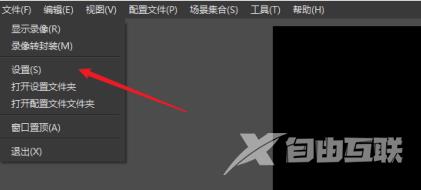
2、在打开的窗口界面中,点击左侧栏中的视频选项。
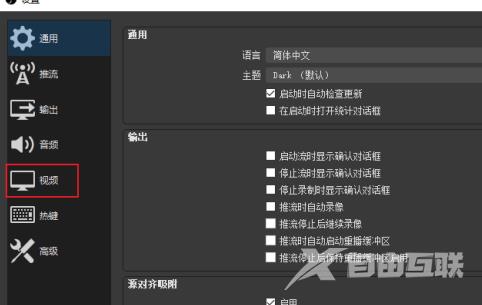
3、找到右侧中的输出分辨率,点击选项框的下拉按钮,将其修改为1920*1080。
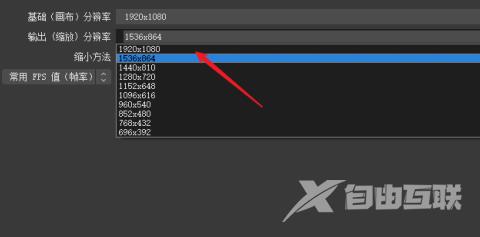
4、然后将FPS值帧率尽量调至最高,这个与电脑的配置硬件相关,可以多次测试来调整最高值。
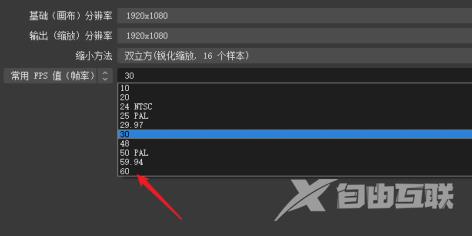
5、再点击左侧栏中的输出选项。
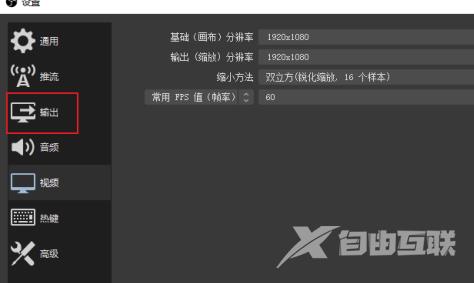
6、最后找到右侧中的录像质量,点击选项框的下拉按钮,选择选项列表中的近似无损的质量,大文件大小就可以了。
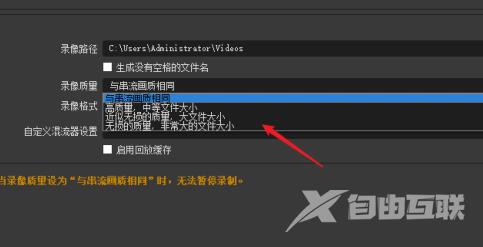 【感谢龙石为本站提供数据底座技术支撑http://www.longshidata.com/pages/government.html】
【感谢龙石为本站提供数据底座技术支撑http://www.longshidata.com/pages/government.html】
